
Mark Lucas
0
4551
1133
V části 1 15 Položky předvoleb systému, které by měl nový uživatel Mac upravit 15 Položky předvoleb systému, které by měl nový uživatel Mac upravit, v tomto článku jsem popsal některé základní položky v předvolbách systému Snow Leopard společnosti Apple. V této druhé části se budeme zabývat několika dalšími základními položkami a pro některé uživatele Mac možná pár skrytých položek, které se pravidelně nepoužívají. Přeskakuji položky v Internetu a bezdrátovém připojení v předvolbách systému, zejména proto, že předpokládám, že pokud toto čtete, máte správně nastaveno připojení k internetu..
MakeUseOf také publikoval několik dalších článků o bezdrátových připojeních, která by vám mohla být užitečná. Patří mezi ně “Jak sdílet internetové připojení mezi Mac a PC Jak sdílet internetové připojení mezi Mac a PC Jak sdílet internetové připojení mezi Mac a PC ” a další článek o sdílení souborů mezi počítači Mac a Windows Jak snadno sdílet soubory mezi počítači Mac a Windows Jak snadno sdílet soubory mezi počítači Mac a Windows Potřebujete přenášet soubory mezi počítači Mac a Windows? Zde je vše, co potřebujete vědět, abyste to dokázali rychle a efektivně. . K dispozici je také článek o nastavení rodičovských kontrol v počítači Mac. Nenechte si ujít praktický průvodce PDF od MakeUseOf: Příručka pro Mac.
Zde jsou preferované položky, na které se podíváme.
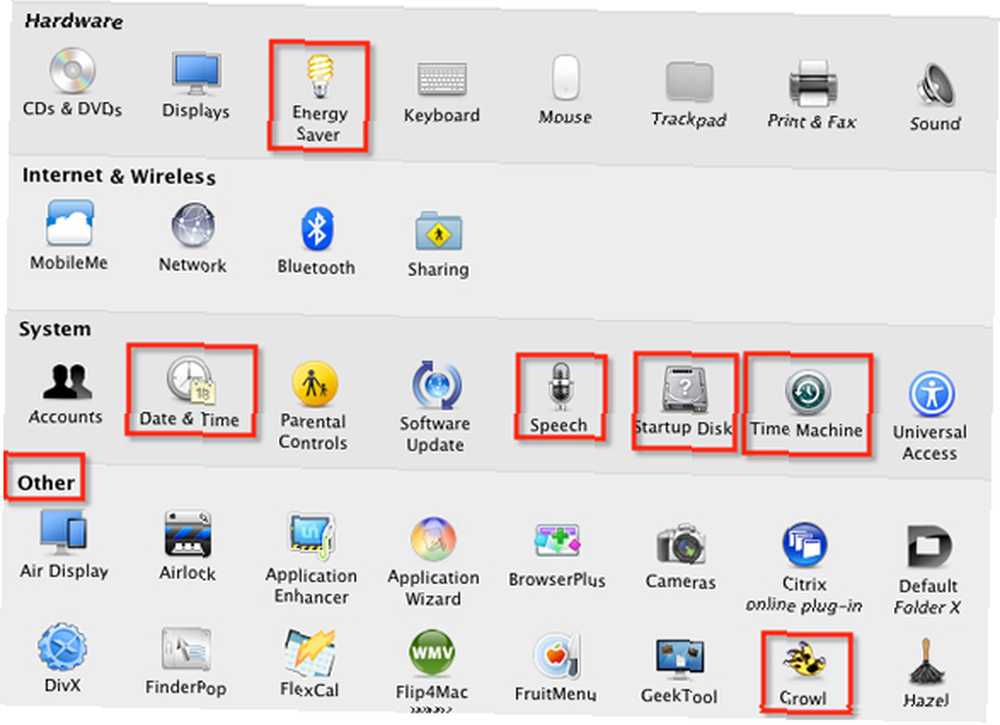
Spořič energie
Přestože počítače nejsou ničím jiným než stroji, stále potřebují odpočinek - nejen pro udržení výkonu, ale také pro úsporu energie. V programu Energy Saver můžete nastavit ovládací prvky, kdy se má počítač přepnout do režimu spánku, a také nastavit dobu, po kterou se počítač vypne a začne zálohovat ï »¿(Klepnutím na tlačítko Plán můžete nastavit dobu vypnutí a restartu). Osobně restartuji počítač přibližně jednou týdně, ale ujistěte se, že se automaticky přepne do režimu spánku, když se nepoužívá.
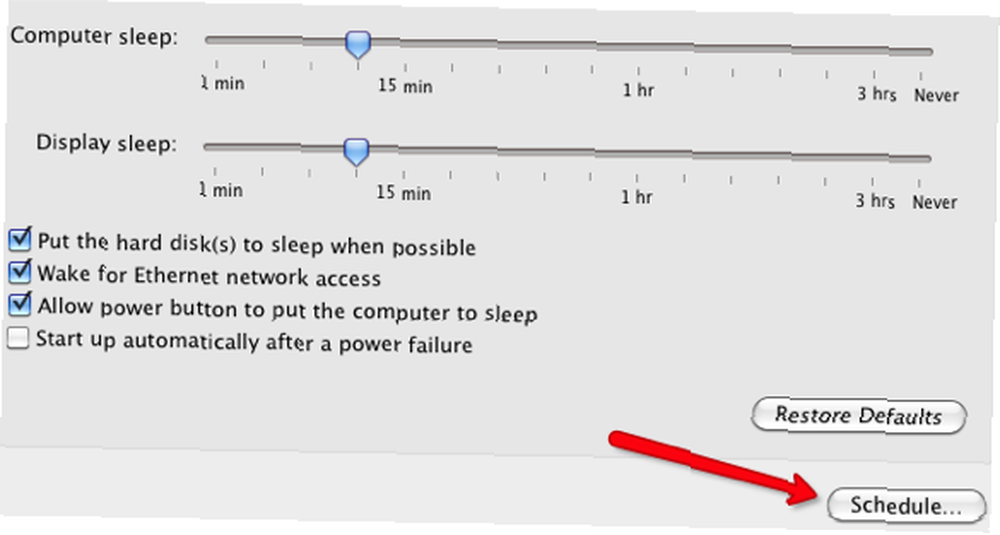
Aktualizace softwaru
Jedním z nejlepších způsobů, jak udržet počítač ve špičce, je zálohování a aktualizace pomocí nejnovějších verzí softwaru. Jakmile společnost Apple vydá nejnovější verzi svého operačního systému nebo softwaru, odešle do počítače oznámení o stažení a instalaci této aktualizace. Pokud chcete zjistit, zda jste zmeškali jednu nebo více aktualizací, klikněte na tlačítko Zkontrolovat nyní a ověří se, zda potřebujete aktualizovat operační systém nebo jiný software Apple nainstalovaný na vašem počítači Mac. Mějte však na paměti, že nebude kontrolovat aplikace třetích stran.
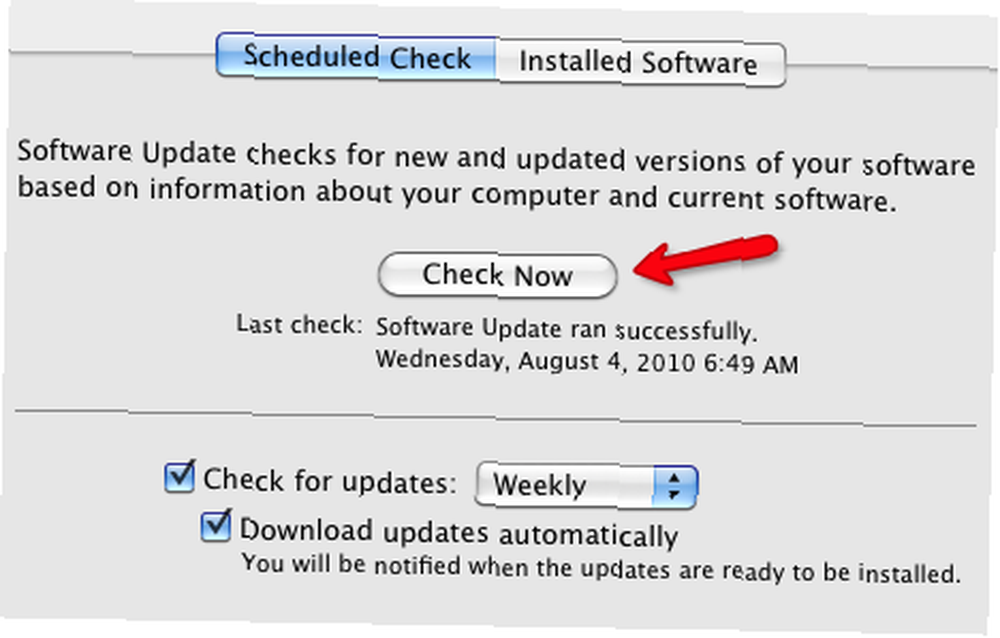
Kliknutím na tlačítko Installed Software (Instalovaný software) zobrazíte, jaké verze softwaru Apple jsou již na vašem počítači nainstalovány. Tuto kontrolu můžete spustit také kliknutím na ikonu Apple v levém horním rohu panelu nabídek vašeho Mac a výběrem Software Update.
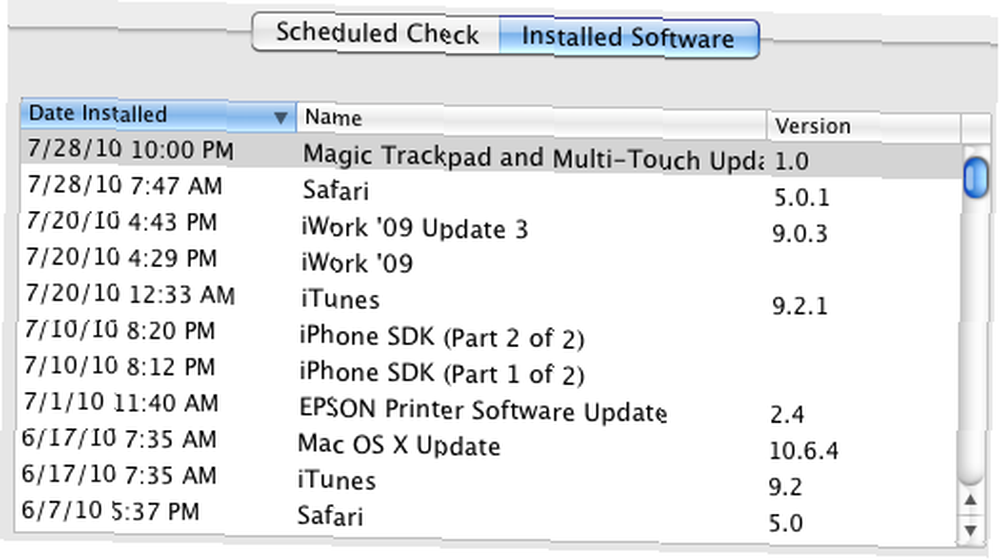
Text na řeč
MakeUseOf již zahrnoval funkci Rozpoznávání řeči v předvolbách systému Jak používat příkazy řeči v počítači Mac Jak používat příkazy řeči v počítači Mac, ale existuje také funkce s názvem Text to Speech, která je užitečným nástrojem k tomu, aby váš počítač nahlas četl text. Tuto funkci často používám, když jsem příliš unavený na čtení článků nebo když upravuji své psaní. Je to samozřejmě také užitečné pro uživatele počítačů Mac se zhoršeným zrakem.
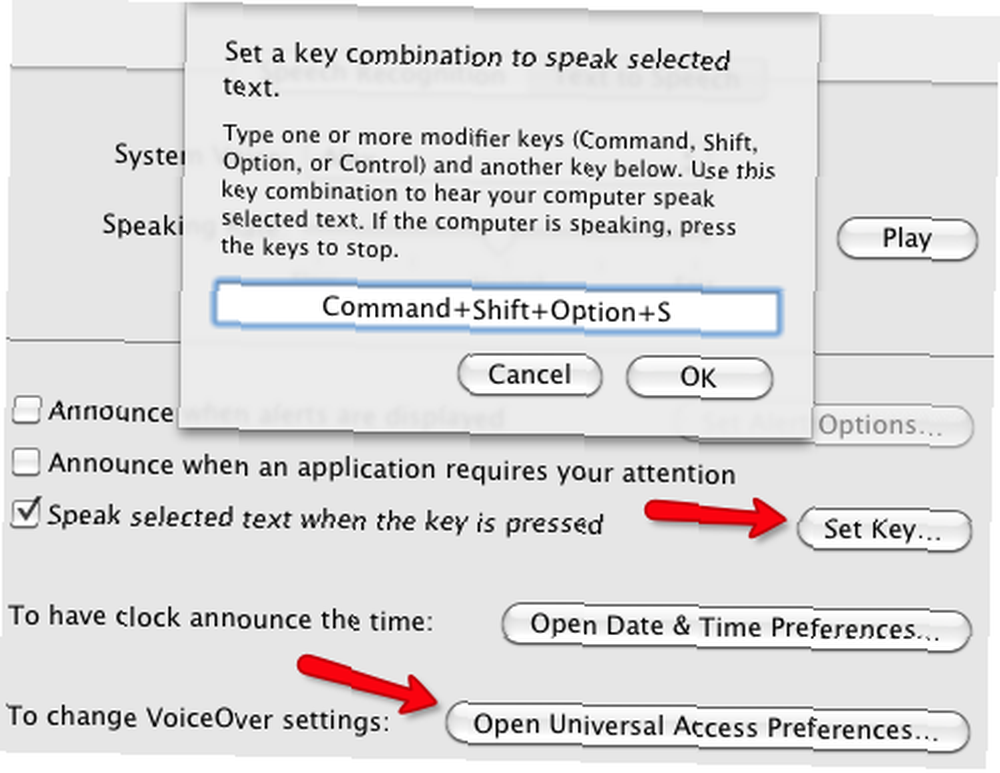
Pokud chcete tuto funkci použít, můžete pro její aktivaci nastavit klávesovou zkratku. Poté vyberte nějaký text v libovolné aplikaci, jako je například Pošta, a poté stiskněte přiřazenou klávesovou zkratku. Počítač text nahlas přečte.
Chcete-li nebo potřebujete-li další pomoc s hlasem v počítači, klikněte na několik předvoleb Open Universal Access Preferences.
Čas schůzky
Ve výchozím nastavení máte na počítači Mac již nastavený čas a datum; to lze provést automaticky. Pokud však potřebujete časovač zvuku, například pro pracovní účely, můžete si nastavit jeden v Datum a čas, ve kterém váš Mac oznámí čas v hodině, každých třicet nebo každých patnáct minut. Toto není funkce, kterou budete spouštět 24/7, ale je to kvazi vestavěný časovač, který by se mohl hodit.
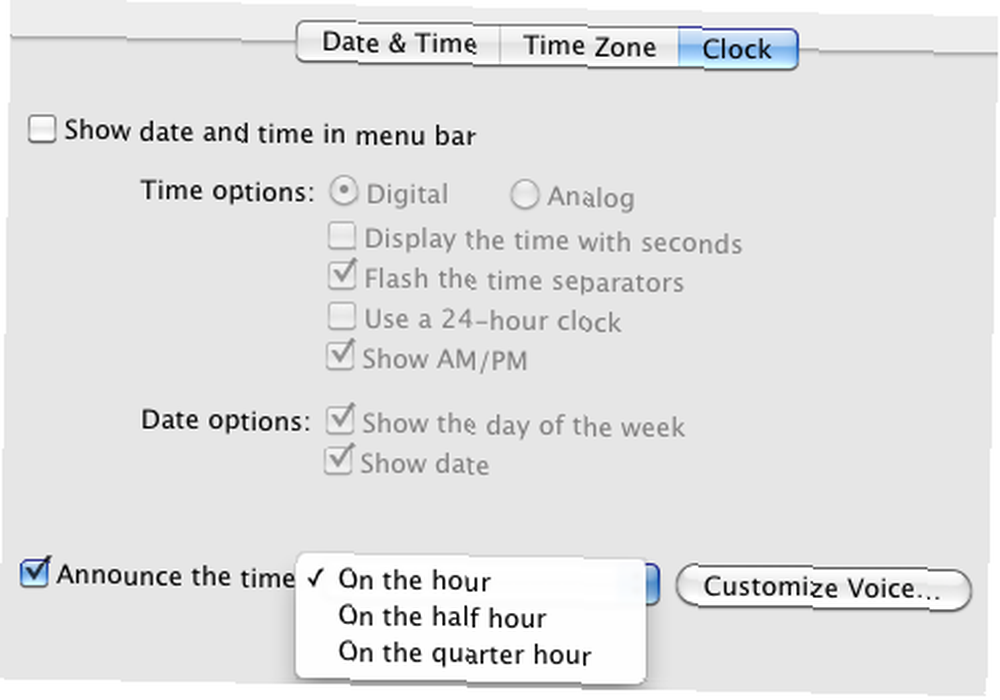
Stroj času
Nevím o žádném lepším a snadnějším zálohovacím systému než Apple Time Machine. Pokud jej nepoužíváte, měli byste. Vše, co je potřeba, je externí pevný disk, řekněme 500 nebo více gigabajtů. Připojte jej k počítači a otevřete položku Time Machine v System Preferences. Odtud klikněte na tlačítko Vybrat disk a proveďte počáteční nastavení. Kliknutím na tlačítko Možnosti můžete selektivně vyloučit data v počítači, která nechcete zálohovat. Přečtěte si tento článek 4 Zdroje, které se stanou záložním masterem s časovým strojem [Mac] 4 Zdroje, které se stanou záložním masterem s časovým strojem [Mac], získáte další informace o stroji Time Machine.
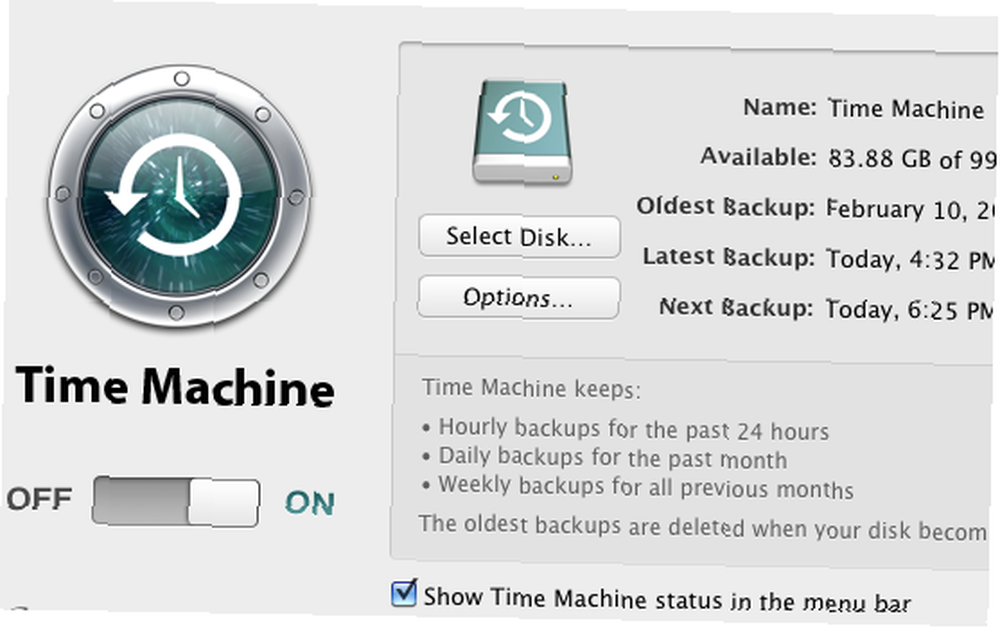
Spouštěcí disketa
Pokud potřebujete někdy vyřešit potíže s počítačem Mac nebo vyzkoušet nějaký sporný software na jiném pevném disku, použijte funkci spouštěcího disku. K použití této funkce budete muset mít zaváděcí záložní jednotku připojenou 5 způsobů klonování a kopírování pevného disku 5 způsobů klonování a kopírování pevného disku do počítače.
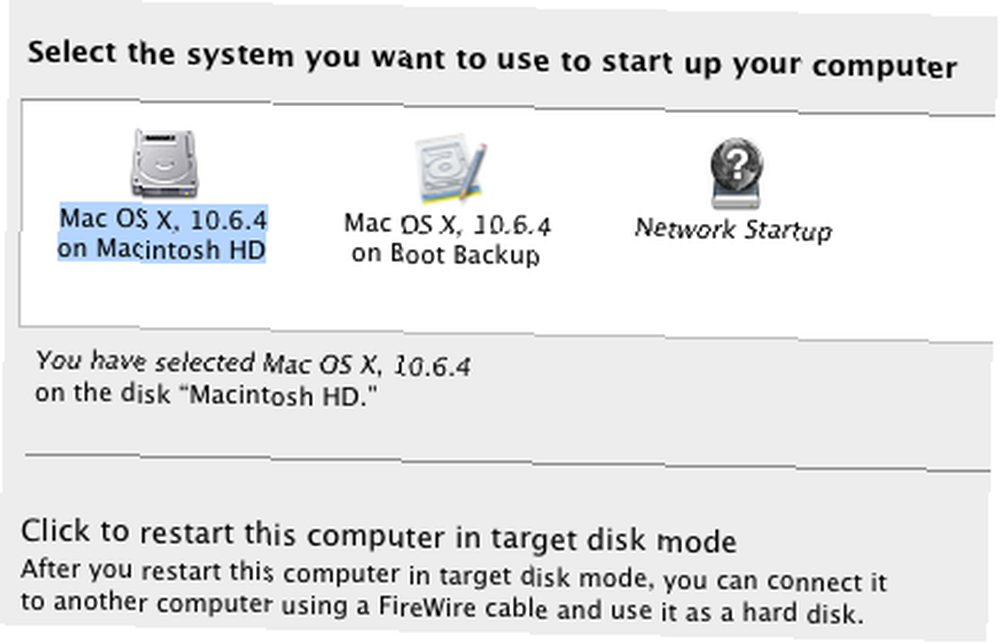
jiný
Pokud poslední část vašich systémových předvoleb není příliš naplněna, pravděpodobně vám chybí mnoho užitečných doplňků a vylepšení pro váš Mac. Jednou konkrétní položkou, kterou bude chtít nainstalovat každý uživatel Mac v této oblasti, je program upozornění Growl. Tento bezplatný plug-in doslova funguje se stovkami aplikací Apple a třetích stran.
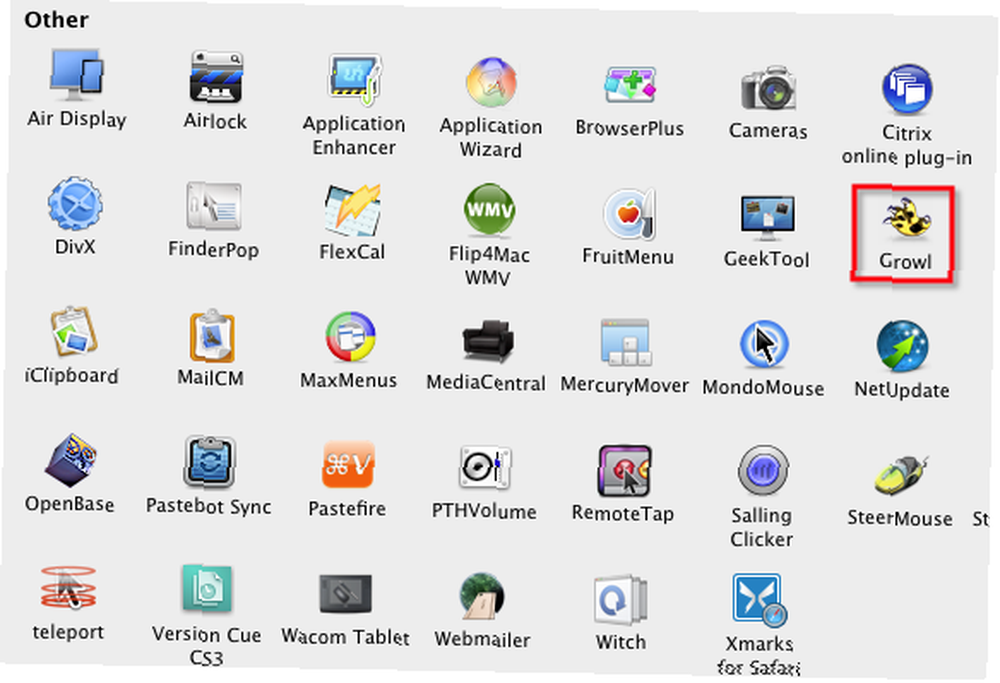
Pokud budete někdy potřebovat odebrat položky v této části, lze to snadno provést klepnutím pravým tlačítkem myši nebo klepnutím na ovládací prvek na zásuvný modul nebo aplikaci a výběrem tlačítka Odebrat ....
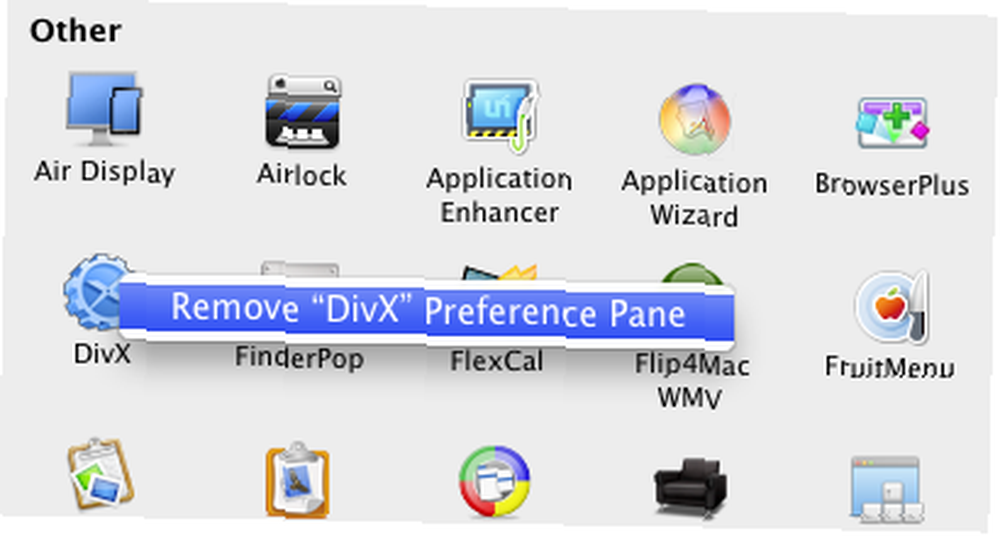
Pravděpodobně neotevřete System Preferences pravidelně, ale znalost jeho výkonných funkcí může vylepšit to, co děláte na svém Macu. Dejte nám vědět o přehlížených funkcích v Předvolbách systému, o kterých si myslíte, že by měli být zahrnuty v našem dvoudílném článku.
Znovu, pokud jste novým uživatelem Mac, podívejte se na praktický průvodce MakeUseOf ve formátu PDF, jak překonat strach z přepínání a několik aplikací Mac, které musíte vyzkoušet - Příručka pro Mac ZDARMA Příručka pro Mac ZDARMA Příručka pro Mac zdarma Možná je to kvůli vzhledem k obecné popularitě zařízení iPod a iPhone nebo v důsledku jejich veselých reklamních kampaní to nelze popřít - Mac získávají popularitu. .











